English Version > cooler master custom with arduino modding
Ce tutoriel vous propose de découvrir comment customiser l’avant de votre boitier CoolerMaster avec un ruban circulaire de Led RVB pilotable à l’unité grâce à une Chrome APP (application à lancer directement à partir de Chrome) qui vous permettra de configurer l’animation des LED : couleur, vitesse etc…
Ce kit ne nécessite pas de modification de votre boitier qui conservera toute son intégrité. Le montage dans le boiter se fait en moins de 2 minutes avec un coût de réalisation inférieure à 30 euros.
Si vous ne souhaitez pas réaliser vous-même ce kit, vous pourrez prochainement vous le procurer sur la boutique en ligne des Maker Made de CoolerMaster,
Vous pouvez aussi dés à présent nous contacter nous avons quelques modèles en stock.
Pour les makers, vous allez avoir besoin de :
1 x micro-contrôleur arduino Uno (12 € chez DIRobots.com)
1 x Sensor Shield V5 pour la connexion simplifié (pas indispensable mais recommandé si vous prévoyez de rajouter d’autre ruban de led)
1 x ring 12 leds chez semageek 9 € ou un Ruban de LED (de 2 à 36 leds…)
3 x fils de 60 cm avec fiches Dupont femelles (à récupérer sur un ancien boitier, ce sont les câbles qui relient l’interrupteur et les leds de façade à la carte mère)
3 pièces à imprimer en 3D (abs ou pla blanc à peindre) : télécharger les STL
Le logiciel à charger dans votre arduino : télécharger code ring-mastercase5.zip
et le logiciel pour personnaliser la couleur et l’animation des leds :
Le montage comprend 4 parties :
1 / La customisation avec l’impression 3d
Nous avons pris le parti d’utiliser l’un des emplacements en façade : lecteur DVD ou autres pour créer une pièce en impression 3D qui se clipse et maintient le ring de 12 leds.
Les pièces à imprimer :
En ABS ou PLA avec une finesse de 0.2 et un remplissage de 20%. Si vous n’avez pas d’imprimante 3D, localisez le FAB LAB le plus près de chez vous, ils seront ravis de vous rendre ce petit service : carte des fab Lab
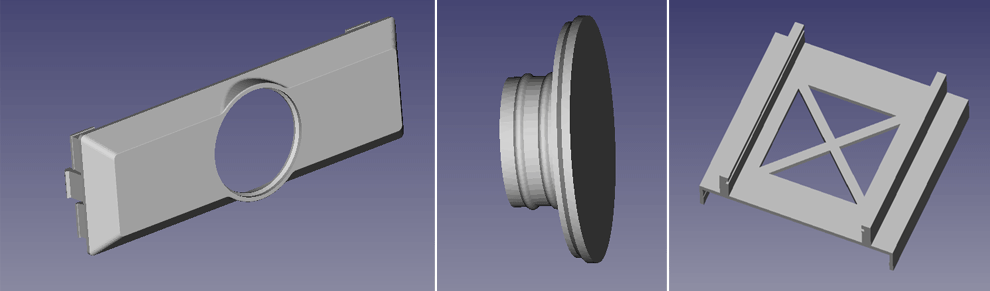
Télécharger les fichiers STL des pièces 3D à imprimer
– capot_optimisation_8D.stl
– support_ring_optimisation2.stl
– support-arduino-coolermaster.stl
2/ L’électronique de contrôle avec l’Arduino
Installer l’Arduino dans la glissière du support imprimé, l’ensemble se clipse sur l’un des 2 capots dédié aux disques dur.
Le pilotage et l’alimentation de l’arduino se font via le câble USB à connecter sur un port libre à l’arrière du PC.
Vous pourrez contrôler jusqu’à 12 rubans de led… ou même des servos moteurs…, vous avez la possibilité sur le shield de fournir une alimentation externe si le courant délivré par l’USB était insuffisant ( pour de l’usb2 de l’ordre de 500 mA)
Soudez les 3 fils sur le ring :
+5v,
– masse
– fil pour la commande sur Data In.
et à l’autre extrémité une fiche Dupont 3 connecteurs, en respectant l’ordre suivant :
[Masse ] [+5V] [Commande]
Le fil de commande devra être positionné sur une pin noté S (Signal) sur le shield.
Assembler le shield sur l’arduino comme sur la photo.
3 / Le logiciel à uploader dans l’Arduino
Le micro-contrôleur Arduino doit être programmé pour notre besoin. Il vous faudra installer l’IDE arduino, et la bibliothèque Adafruit_NeoPixel permettant la gestion du ring de led et charger le code : télécharger code ring-mastercase5.zip
Nous utilisons par défaut la pin 10 pour la gestion du ring, mais rien de vous empêche de réaffecter vos led sur une autre pin en modifiant les constantes en haut du programme.
Si votre ring de led comporte 12 leds, modifiez la constante NUMPIXELS.
#define PIN 10
#define PINSTRIP 9
// How many NeoPixels are attached to the Arduino?
#define NUMPIXELS 16
#define NUMPIXELSSTRIP 16
Une fois le programme téléchargé dans l’arduino, ouvrez l’éditeur série en le configurant en 38 400 baud et CR/NL puis tapez help pour obtenir les commandes possibles (pour les geeks :-).
Par exemple pour lancer une animation des leds avec la couleur rouge et l’effet no 1 :
RVB#ff0000
EFFE1
Si vous souhaitez retrouver cette animation au démarrage de votre pc, faite save pour mémoriser en EEPROM la configuration réalisé.
Si l’utilisation de la ligne de commande vous semble un peu rébarbative, continuer la lecture 🙂 pour découvrir le logiciel que nous avons conçu pour de gérer de manière plus conviviale la programmation des effets lumineux, d’obtenir le même résultat.
4 / Installation de l’application « LED modding controller pour Arduino » dans le navigateur google Chrome
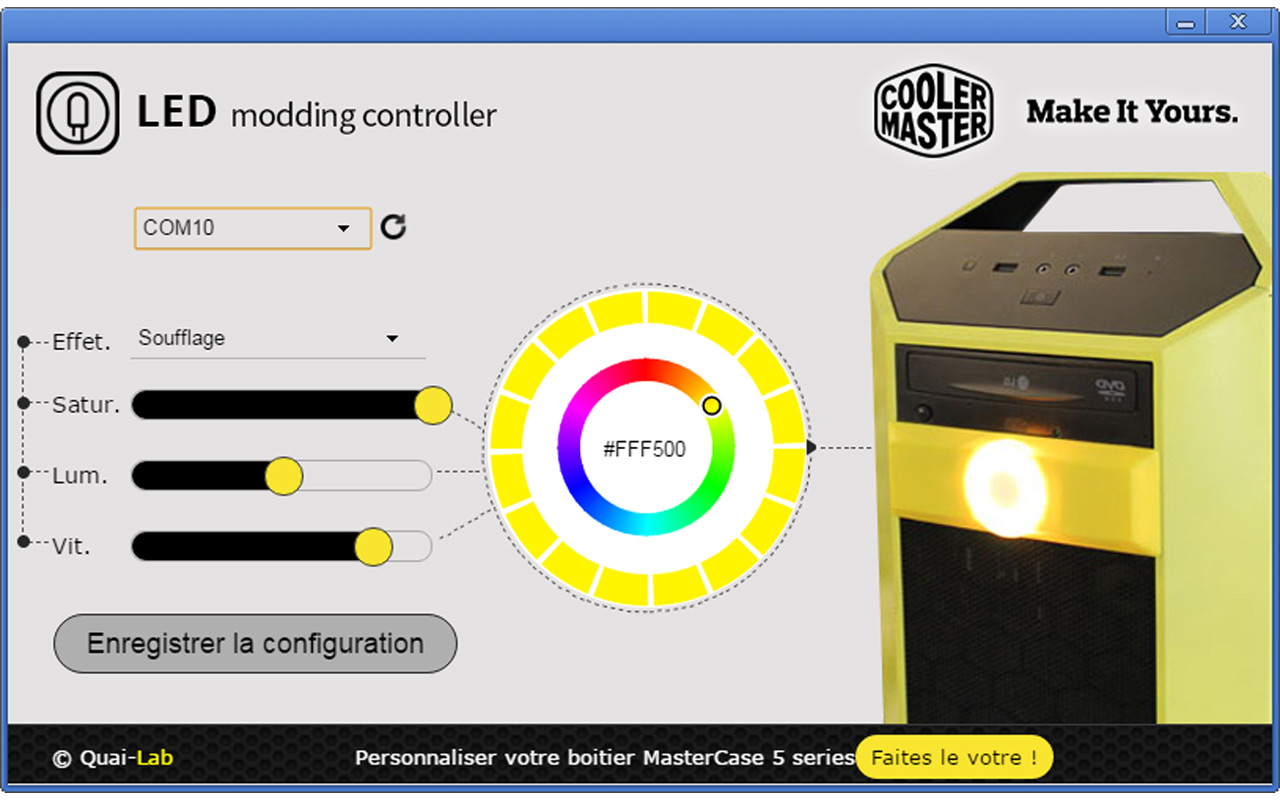
Dernière étape, plutôt que de paramétrer en ligne de commandes vos leds via le moniteur série, installez via le Chrome Store dans votre navigateur l’application : LED Modding controller via le lien suivant : Charger l’application via Chrome Web Sotre
Ou en recherchant dans le Chrome Store l’application avec son nom : « LED Modding Controller »
Au lancement de l’application, sélectionnez le port série sur lequel se trouve votre arduino, automatiquement l’interface se reconfigurera pour afficher le nombre de LED déclarés dans le script Arduino.
Vous pouvez alors configurer à la souris les couleurs, décider d’éteindre tel ou tel LED, mettre un effet et une vitesse etc…
Une fois que vous êtes satisfait de votre animation, faite [enregistrer la configuration]. Cette configuration sera écrite dans la mémoire de l’arduino qui pourra ainsi l’exécuter automatiquement.

